L'ajout d'un compte enfant dans Windows 10 peut être utile. Vous créez ensuite un compte adapté aux enfants dans Windows via un compte de gestion et ajustez les restrictions à votre guise. Avec un compte enfant, vous pouvez définir la durée pendant laquelle un enfant utilise l'ordinateur, les applications et les sites qu'il peut ouvrir, etc.
Il existe probablement de nombreuses raisons de créer un compte enfant, commençons tout de suite.
Ajouter et gérer un compte enfant dans Windows 10
Créer un compte enfant
Dans la fenêtre de recherche de la barre de langue Windows, recherchez : gérer le compte.
Dans la fenêtre – vos informations – vous verrez des informations sur votre compte administrateur.
Cliquez sur : Famille et autres utilisateurs dans le menu de gauche.
Vous devez vous connecter avec un compte Microsoft pour créer une famille. Si vous n'êtes pas encore inscrit, vous pouvez le faire ici.
Vous avez donc besoin d’une adresse hotmail ou d’une adresse e-mail en direct.
Une fois connecté, cliquez sur : ajouter une chanson familiale.
Vous devez vous assurer que votre enfant dispose d'une adresse e-mail et que vous ou lui avez actuellement accès à cette adresse e-mail pour terminer l'authentification.
Cliquez sur : ajouter un membre et saisissez l'adresse email.
L'enfant n'a pas encore d'adresse e-mail ? Cliquez ensuite sur : Créer une adresse email pour un enfant et suivez la procédure.
Désormais, vous devrez suivre les instructions requises par Microsoft lors de la création ou de la connexion à un compte enfant.
Si vous avez tout effectué correctement, c'est-à-dire l'approbation du compte par un parent, l'enregistrement de l'enfant et la vérification par courrier électronique du compte enfant nouvellement enregistré, alors celui-ci a été ajouté à Windows sous Famille.
Gérer le compte enfant
Une fois le compte enfant ajouté et disponible sous – Votre famille – paramètres dans Windows 10, cliquez sur le lien : Gérer les paramètres familiaux en ligne.
Après cela, vous devez vous inscrire en tant que parent auprès de votre Compte Microsoft.
Vous disposez alors des options suivantes.
- activ
- Temps d'écran
- Limites des applications et des jeux
- Restriction de contenu
- Dépenses
- Nouvelle recherche sur une carte
- Supprimer du groupe familial
activ
Si vous cliquez sur activité, une fenêtre de paramètres s'ouvrira pour surveiller les activités en ligne de votre enfant.
Vous recevrez un résumé hebdomadaire de l'activité en ligne des membres de votre famille sur les appareils Windows 10 et Xbox One, ainsi que sur les téléphones Android équipés de Microsoft Launcher*. Vous pouvez les recevoir directement dans votre boîte de réception ou les consulter en ligne quand vous le souhaitez.
Temps d'écran
Ici, vous pouvez définir les paramètres de temps d'écran pour divers appareils liés tels qu'une Xbox ou l'ordinateur actuel.
Limites des applications et des jeux
Les membres de votre famille passent trop de temps à regarder des vidéos ou à jouer à des jeux ? Aidez-les à rester concentrés tout au long de la journée et à passer suffisamment de temps devant un écran, avec des limites sur les applications et les jeux.
Je pense que ce sont les paramètres les plus importants que vous pouvez utiliser pour gérer l'activité de votre enfant sur un ordinateur ou un autre appareil lié à Microsoft.
J'espère que cela vous a aidé, merci d'avoir lu.

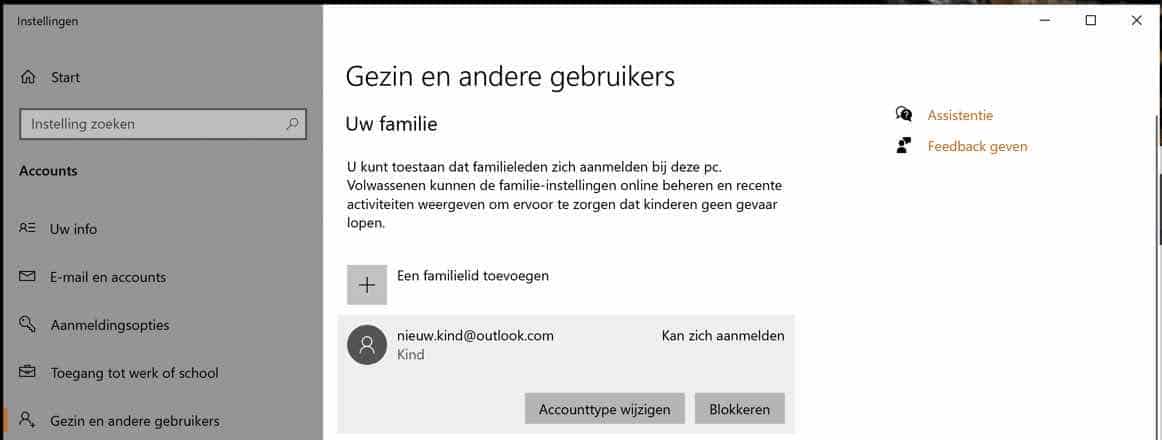
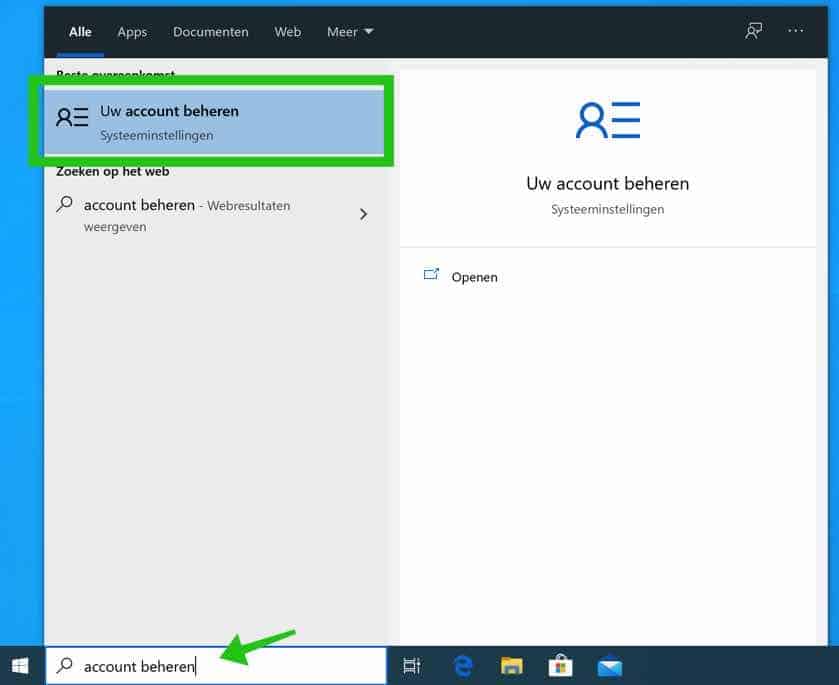
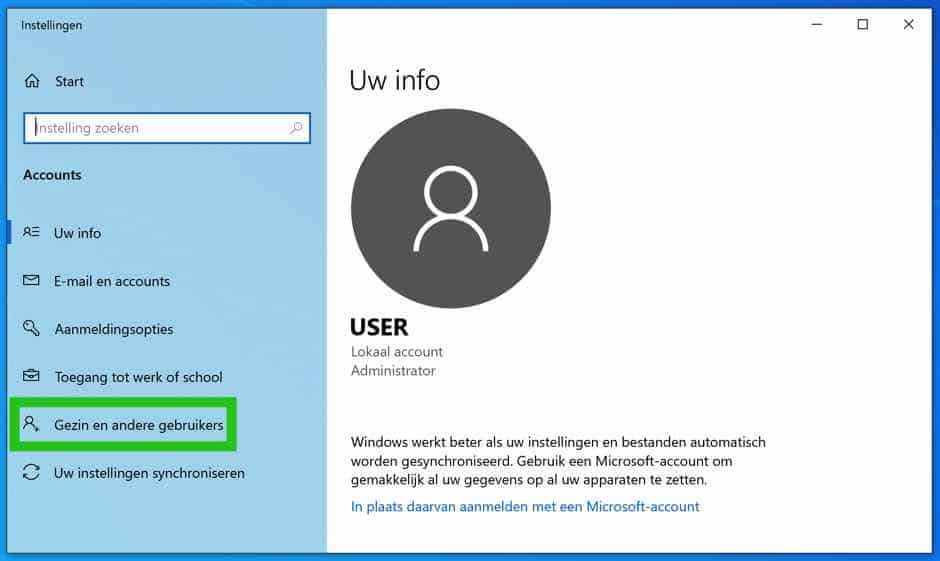
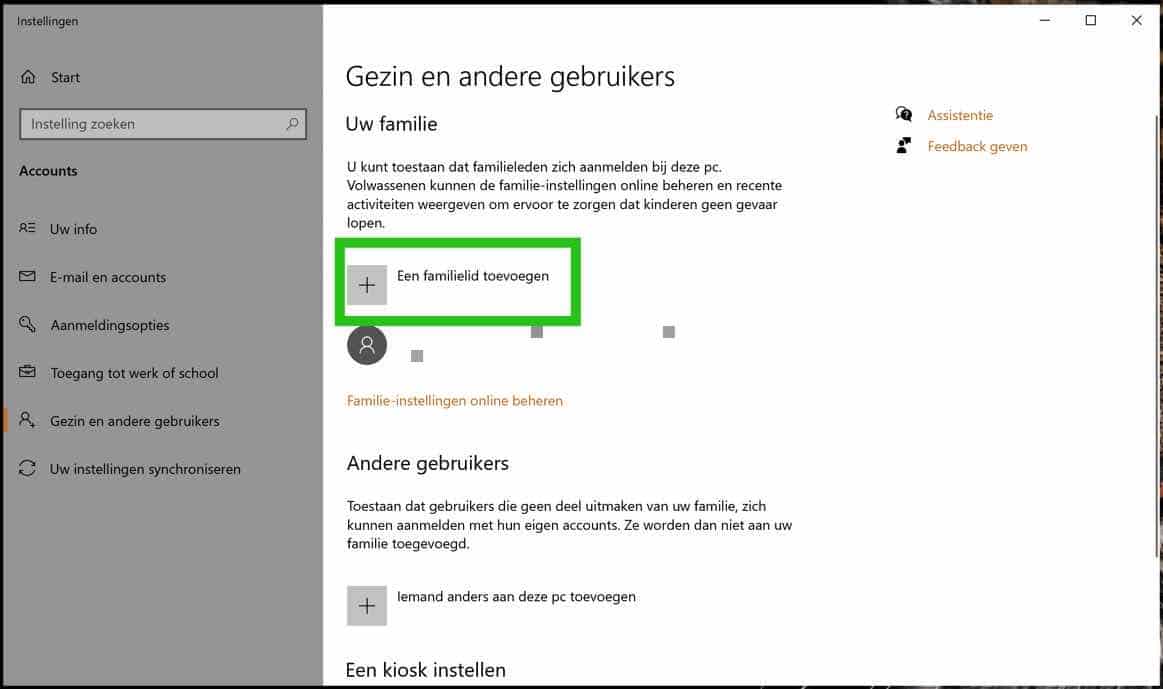
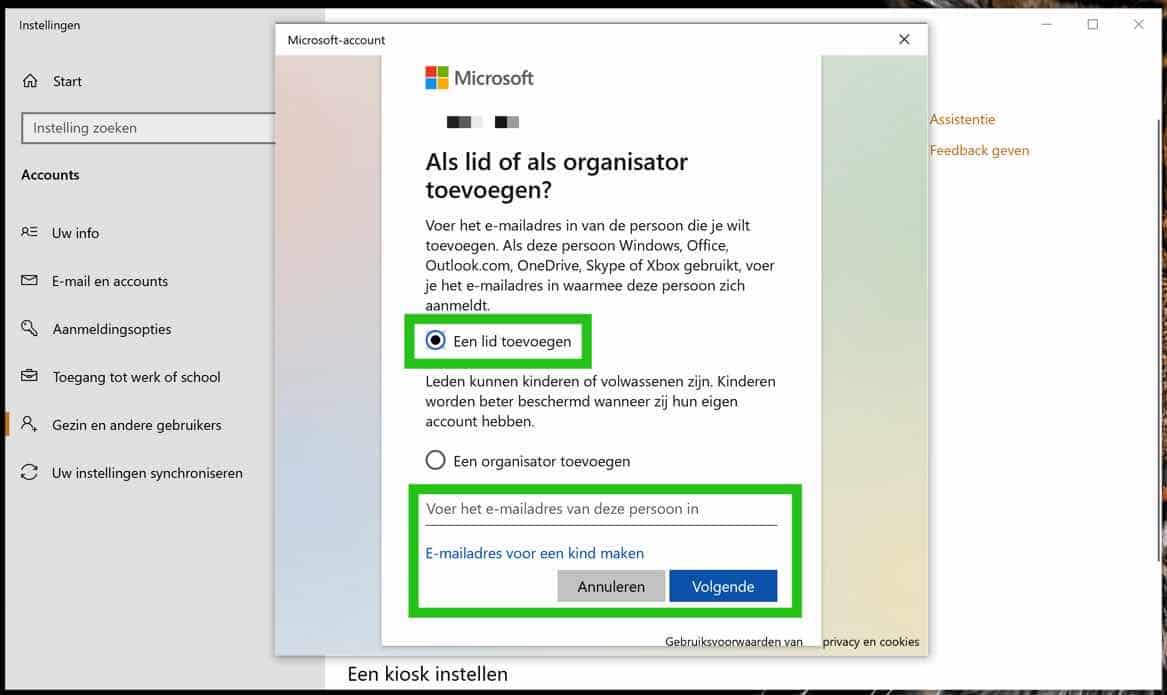
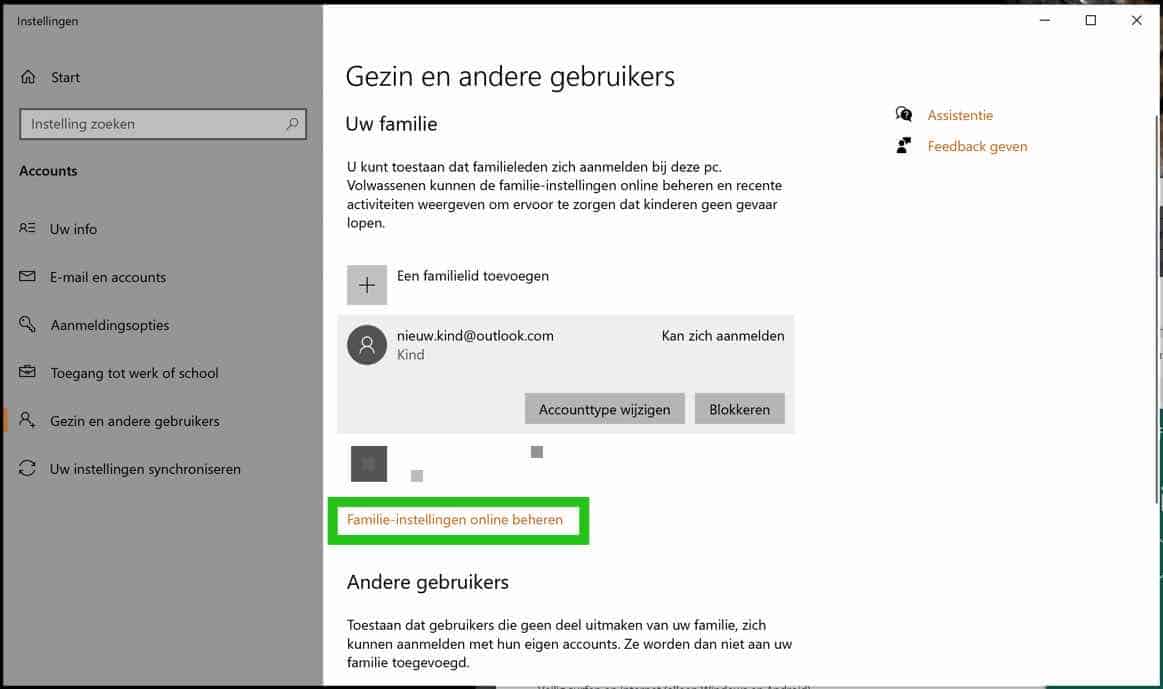
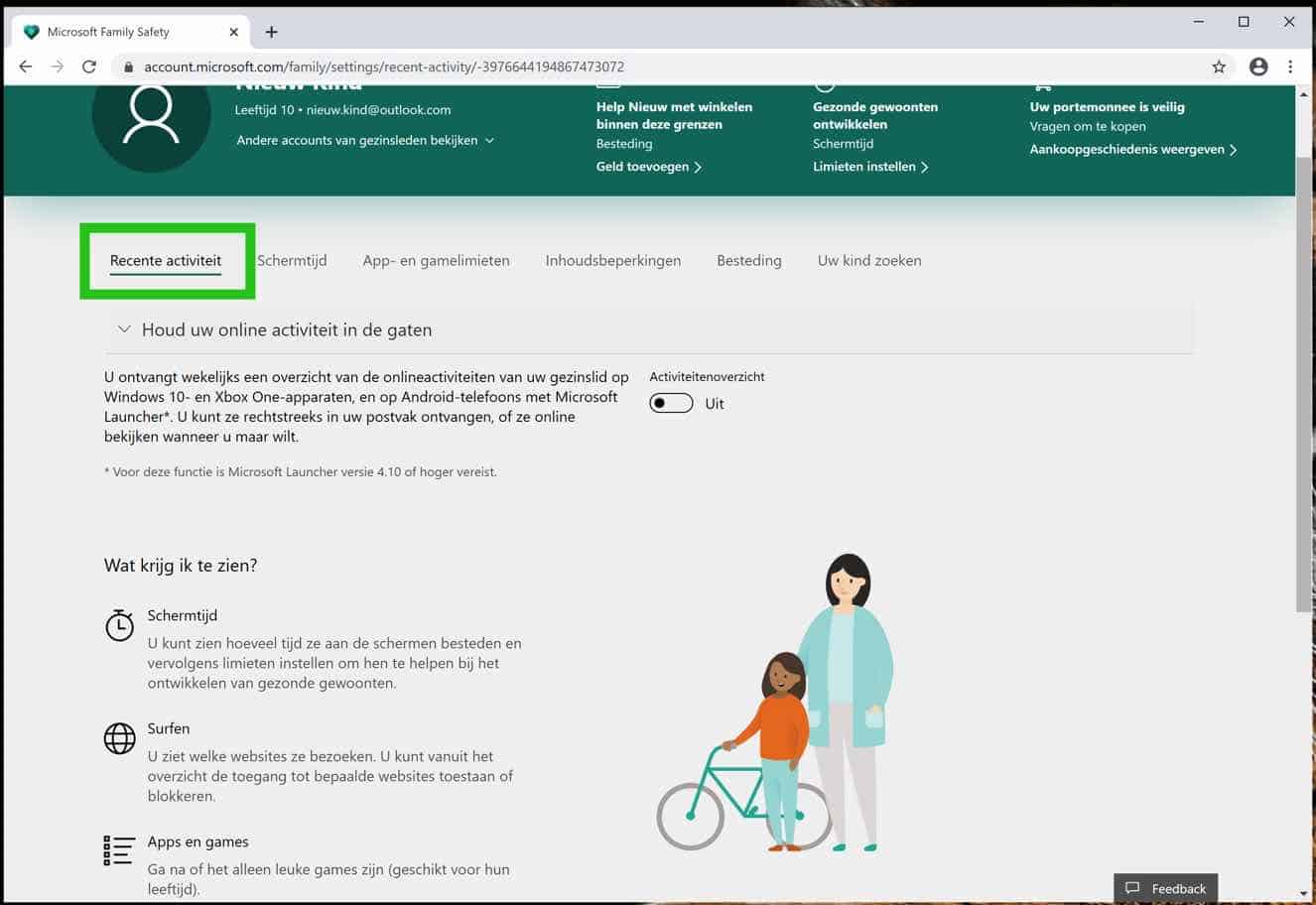
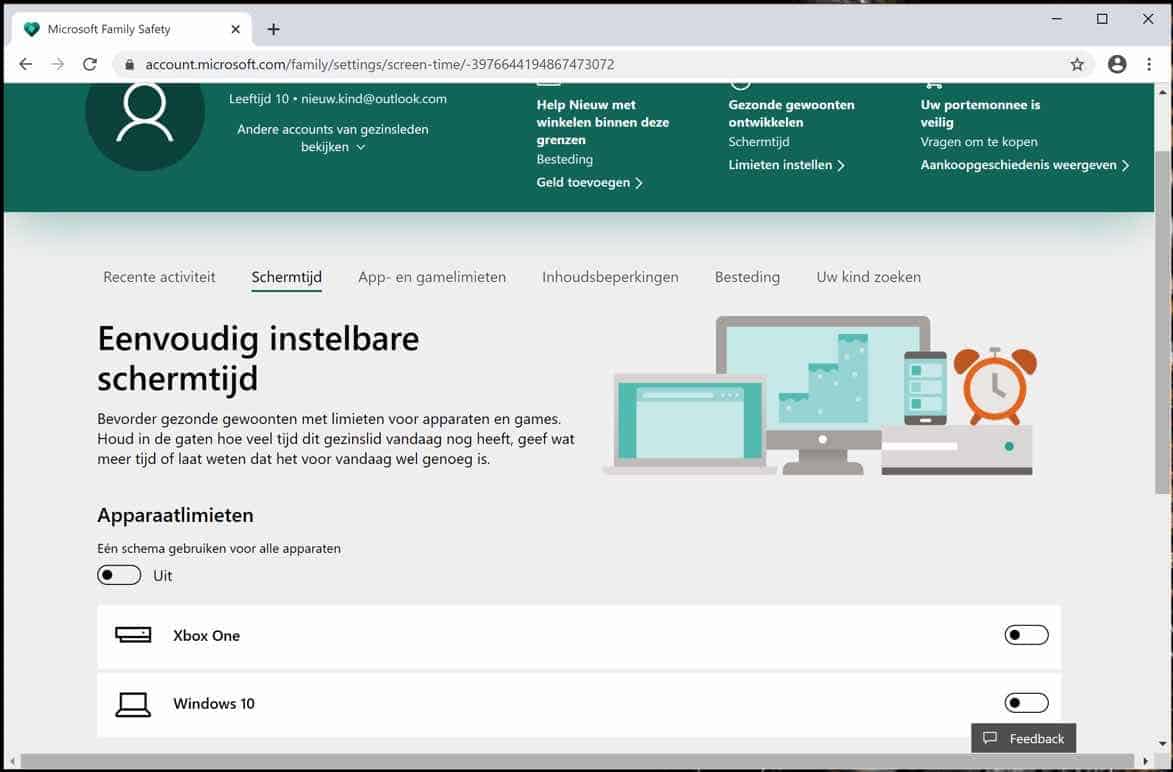
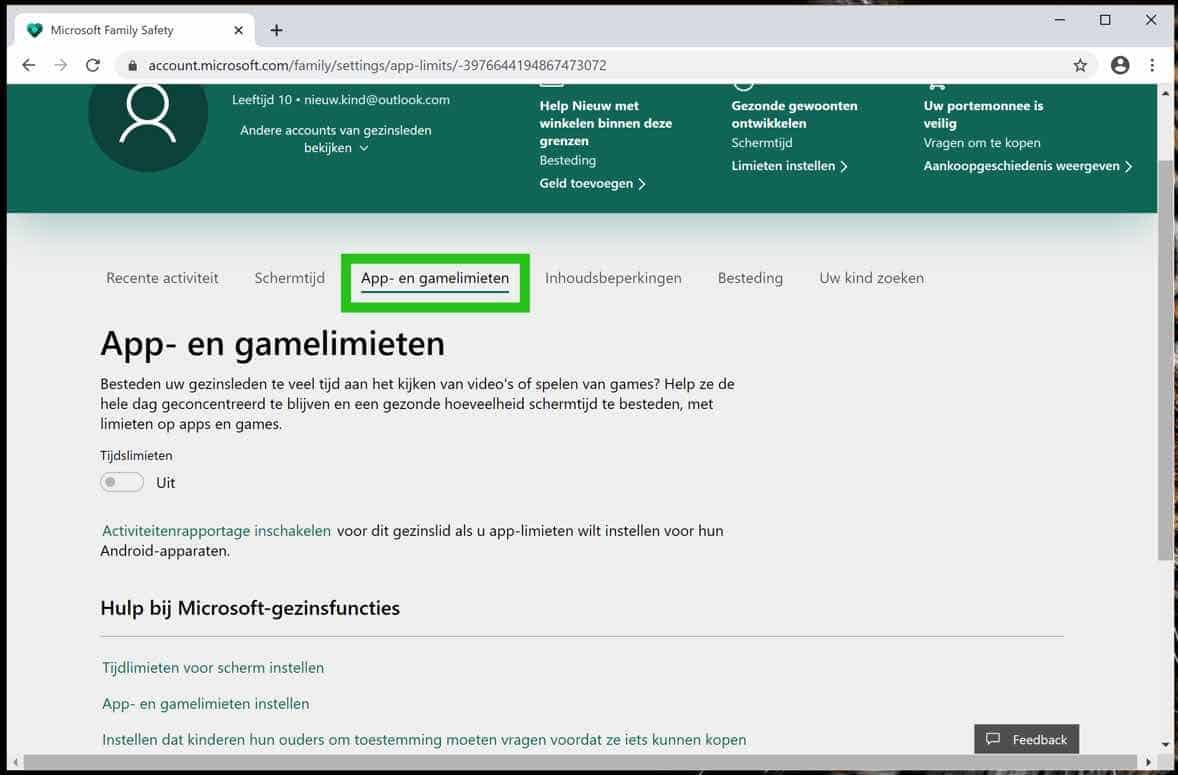
Cher,
Il y a quelque temps, j'ai créé un compte pour mon fils et j'ai suivi toutes les étapes.
Autrefois, après le démarrage du PC, il était possible de cliquer sur son nom, de saisir son mot de passe et d'accéder à sa propre mise en page, paramètres d'écran, etc. connectez-vous et surfez sur Internet.
De là, il pouvait également se connecter aux e-mails de son école.
Nous avons maintenant remarqué que lorsqu'il clique sur son nom puis clique sur se connecter, notre PC ne répond plus et revient sans cesse à l'écran où vous voyez les différents profils. Nous ne pouvons plus nous en sortir (en tant qu'utilisateur standard).
En tant qu'administrateur, je peux cliquer sur mon nom et tout se déroulera comme je le souhaite.
Mais je souhaite empêcher mon fils d'accéder au PC via mon mot de passe, car celui-ci contient des informations qui ne le concernent pas.
Qu’est-ce qui aurait pu mal se passer ? Comment pourrais-je résoudre ce problème ?
N'hésitez pas à me répondre par email.
Stéphane Billiet
Bonjour Stefan, cela se produit généralement lors de la suppression d'un compte local lié à un compte Microsoft. Vous avez probablement lié le compte Microsoft de votre fils dans Windows, puis supprimé un compte local portant le même nom. Le résultat est que Windows ne redémarre plus dans le compte. La solution consiste à supprimer le compte Microsoft et à le recréer. Bonne chance! Salutations, Stéphane.